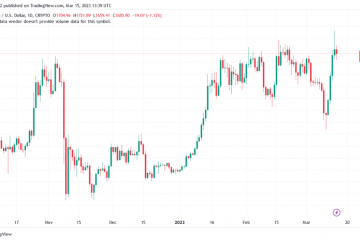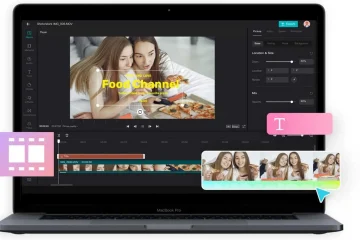Berikut adalah semua kemungkinan solusi untuk memperbaiki Mac Anda jika tidak memperingatkan Anda tentang pemberitahuan baru dengan menampilkan spanduk di pojok kanan atas layar atau memutar suara pemberitahuan.
Masalahnya
Tidak ada peringatan aplikasi: Anda tidak mendapatkan pemberitahuan baru dari aplikasi seperti Slack, Teams, Basecamp, Zoom, Pesan, WhatsApp, dan semacamnya. Tidak ada pemberitahuan dari situs web: Safari, Chrome, Firefox, atau browser web lain tidak mengirimkan pemberitahuan situs web kepada Anda. Tanpa suara: Anda melihat spanduk pemberitahuan di Mac, tetapi tidak mendengar suara peringatan. Tidak ada spanduk pesan: Anda mendengar suara pemberitahuan baru tetapi tidak mendapatkan spanduk pemberitahuan di pojok kanan atas layar Mac Anda.
Solusi di bawah ini akan membantu memperbaiki semua masalah yang disebutkan di atas dan yang serupa dengannya.
Solusi untuk memperbaiki tanpa pemberitahuan di Mac: sembunyikan
Matikan Jangan Ganggu atau Fokus
Klik tombol 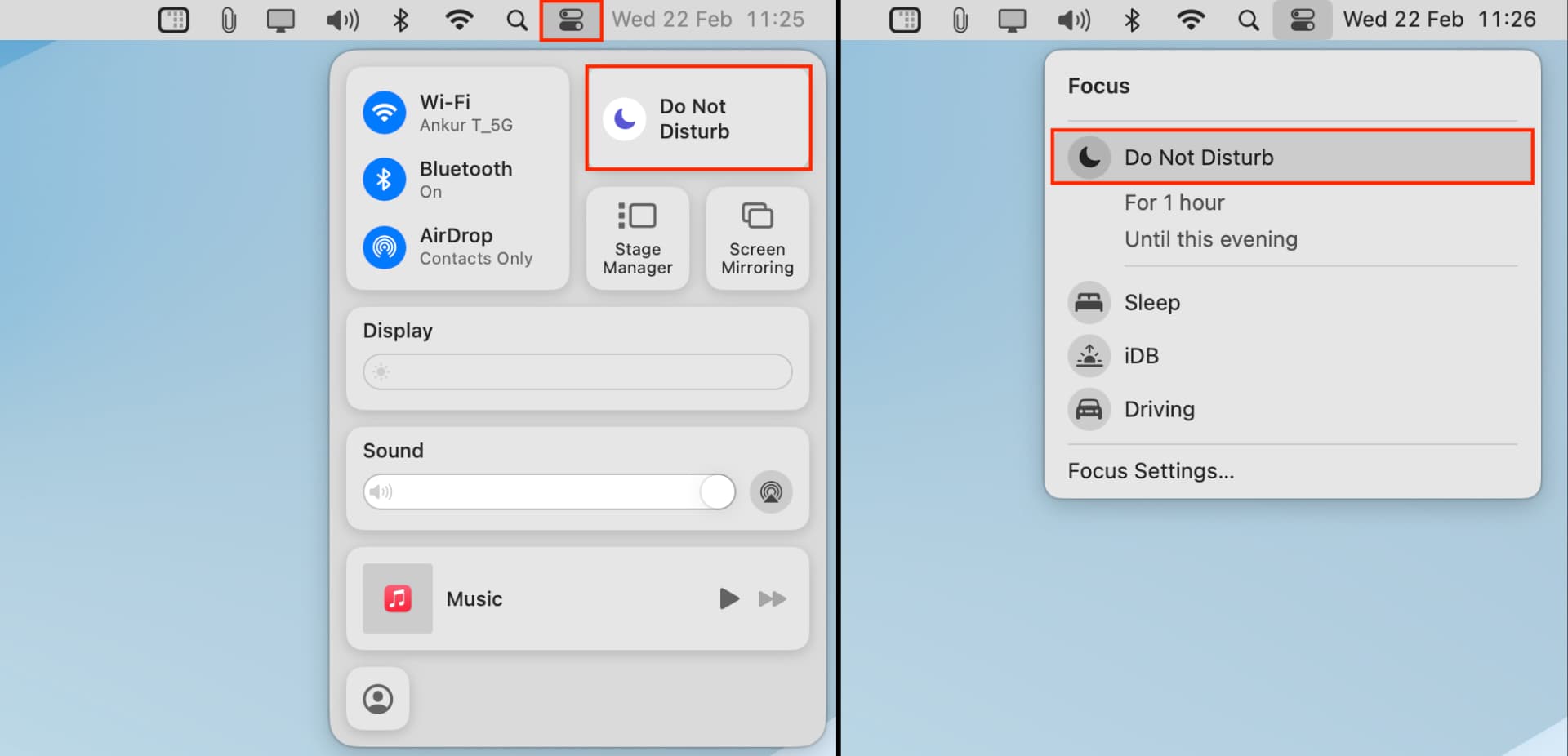
Untuk mengelola DND dan Fokus, buka Pengaturan Sistem > Fokus.
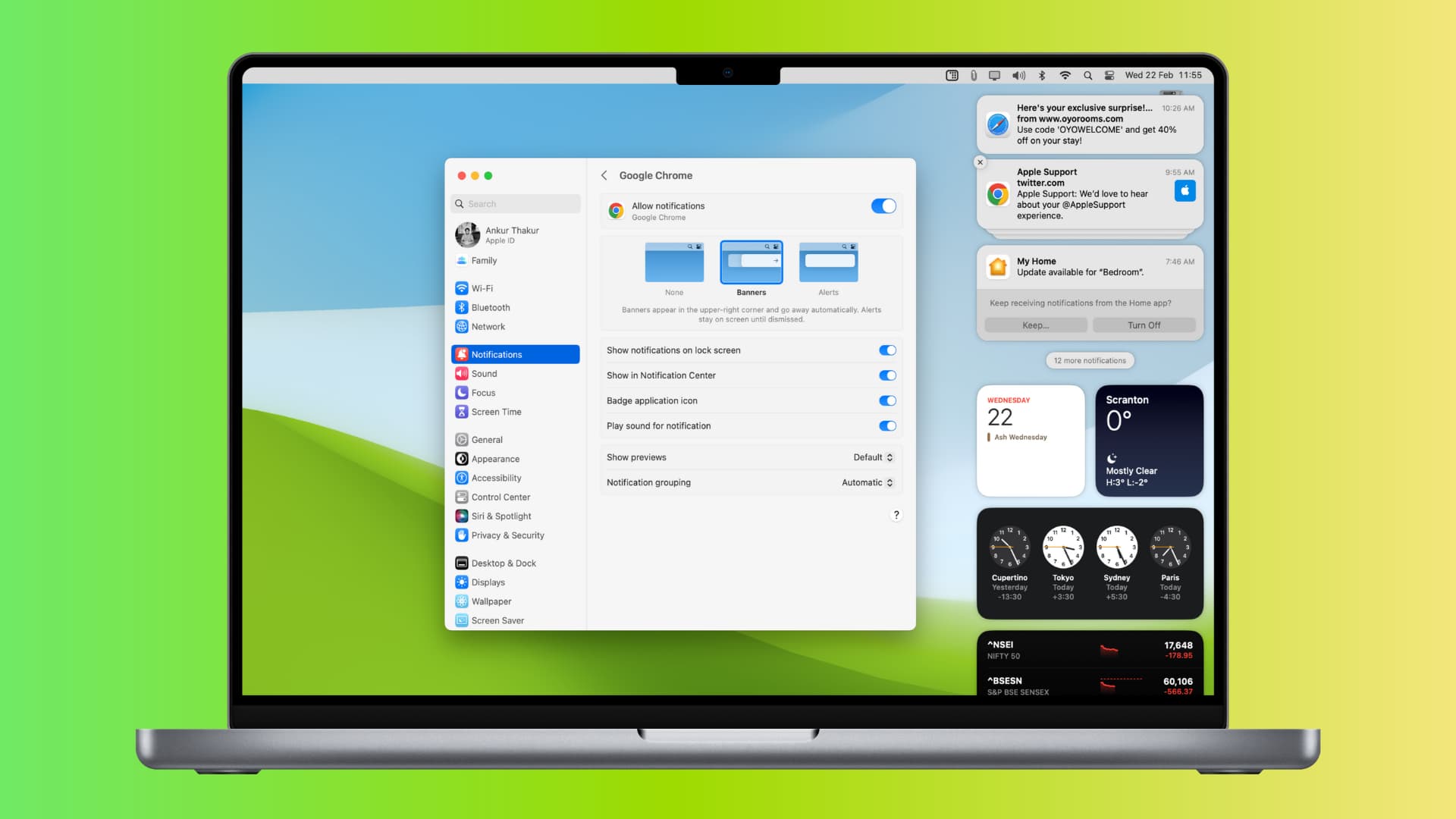
Pastikan setiap notifikasi aplikasi diaktifkan
Buka Pengaturan Sistem dan klik Pemberitahuan. Pilih aplikasi yang notifikasinya tidak Anda dapatkan. Aktifkan pengalih untuk Izinkan pemberitahuan. Pastikan opsi Spanduk dipilih. Catatan: Spanduk menghilang setelah beberapa detik, Lansiran tetap berada di layar hingga ditutup, dan Tidak Ada memastikan Anda tidak mendapatkan pemberitahuan visual. Selanjutnya, aktifkan sakelar untuk’Putar suara untuk notifikasi.’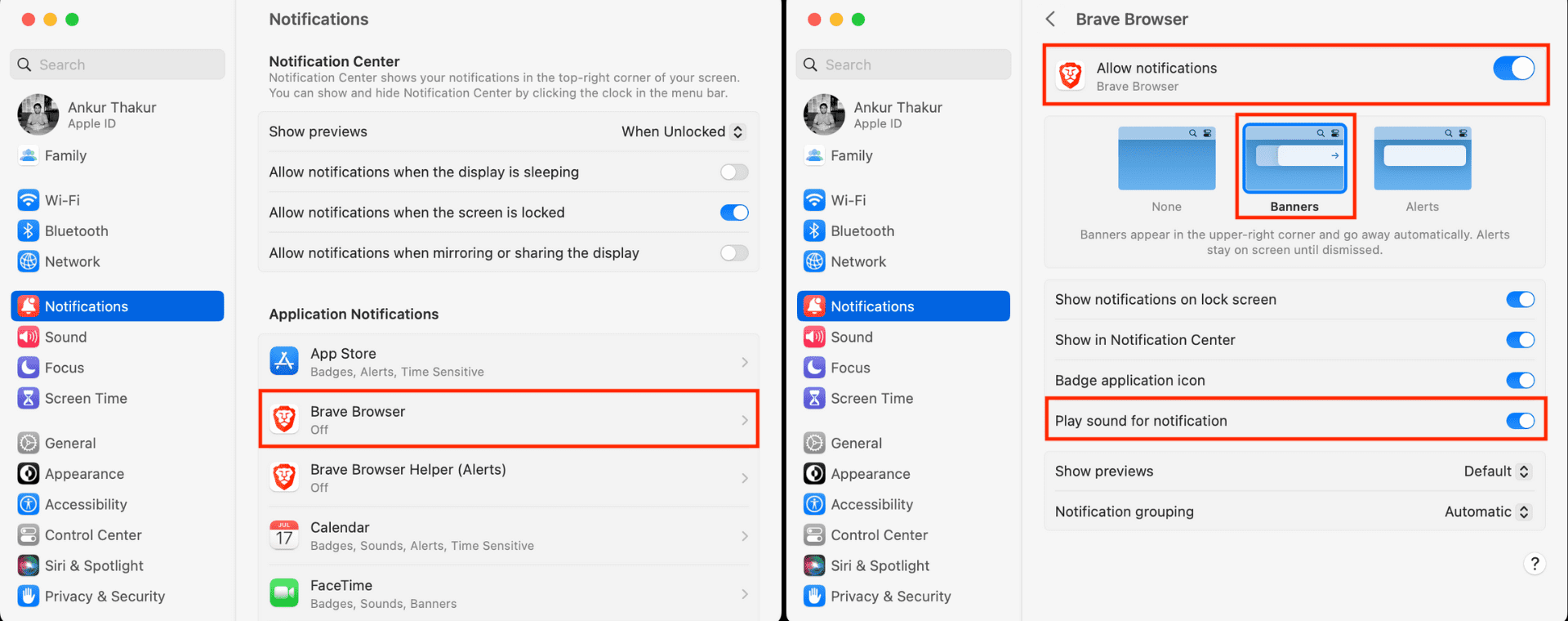
Selain opsi yang saya jelaskan pada langkah di atas, Anda dapat menyesuaikan pengaturan lain seperti menampilkan pemberitahuan di layar kunci dan Pemberitahuan Tengahkan atau letakkan lencana merah di atas ikon aplikasi di Dock dan Launchpad Mac.
Terkait: Cara melihat, menjeda, dan menghentikan pemberitahuan di Mac
Periksa setelan pemberitahuan lainnya
Buka Pengaturan Sistem > Pemberitahuan. Dari sini, Anda dapat:
Memilih untuk menampilkan pratinjau pesan saat Mac Anda tidak terkunci, selalu, atau tidak pernah. Izinkan pemberitahuan bahkan saat layar sedang tidur, layar terkunci, atau Anda mencerminkan atau membagikan layar Mac Anda.
Periksa setelan notifikasi dalam aplikasi
Beberapa aplikasi Mac seperti Slack, WhatsApp, dan Telegram memiliki setelan internal untuk mengontrol notifikasi. Ikuti langkah-langkah ini jika Anda tidak menerima notifikasi masuk baru dari aplikasi tertentu:
Buka aplikasi yang dimaksud dan buka setelannya. Hampir semua aplikasi macOS memungkinkan Anda membuka pengaturannya dengan mengeklik nama aplikasi di samping ikon Apple dan memilih Pengaturan/Preferensi. Atau, Anda juga dapat menekan tombol Command + Comma (,). Selanjutnya, cari pengaturan notifikasi dan pastikan sudah diaktifkan. 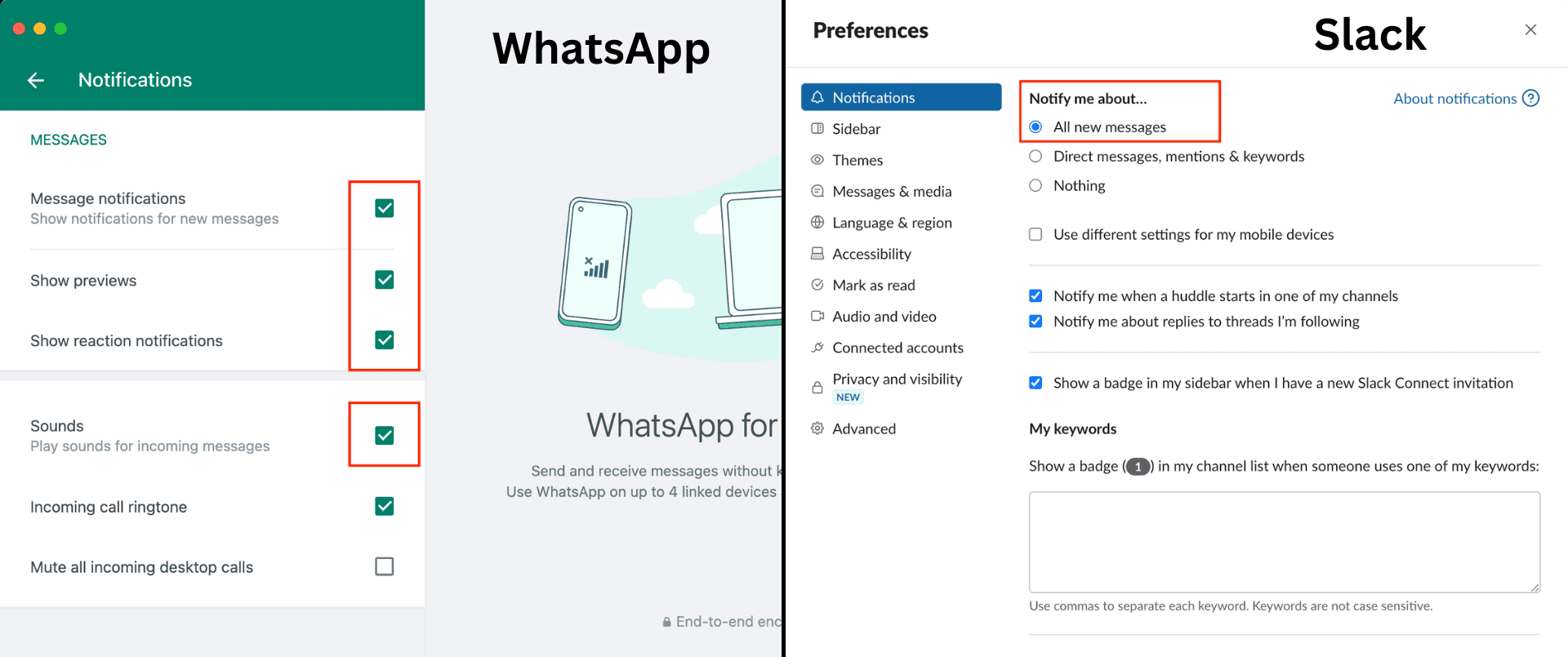 Pengaturan notifikasi di dalam aplikasi WhatsApp dan aplikasi Slack di Mac.
Pengaturan notifikasi di dalam aplikasi WhatsApp dan aplikasi Slack di Mac.
Bunyikan percakapan di aplikasi seperti Pesan dan Slack
Apakah Anda dibombardir dengan banyak pesan di grup atau saluran Slack, lalu Anda membisukan semua pesan baru lansiran dari percakapan itu? Jika demikian, buka aplikasi tersebut dan aktifkan suara teks grup tersebut atau izinkan semua notifikasi dari saluran tersebut.
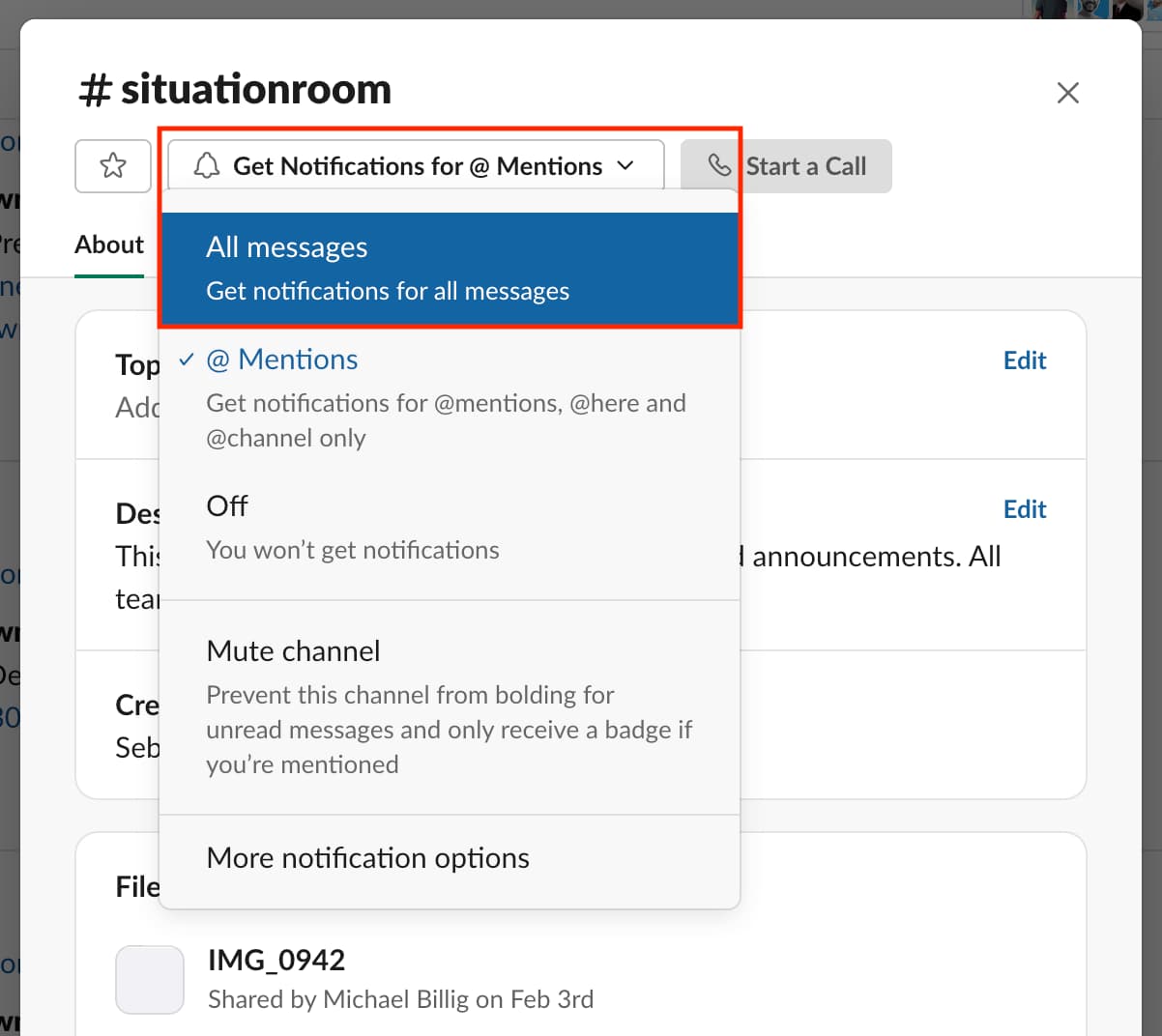 Setel Slack untuk mengirimkan notifikasi saluran kepada Anda.
Setel Slack untuk mengirimkan notifikasi saluran kepada Anda.
Periksa setelan notifikasi browser
Untuk semua situs web
Terserah Anda apakah Anda ingin mengizinkan situs web memberi tahu Anda atau tidak. Tetapi agar ini berfungsi, Anda harus mengatur browser web Anda untuk mengizinkan situs web meminta izin Anda untuk mengirim pemberitahuan. Berikut cara melakukannya:
Safari: Buka Safari, dan dari bilah menu, klik Safari > Setelan. Sekarang buka Situs Web > Notifikasi dan centang kotak’Izinkan situs web meminta izin untuk mengirimkan notifikasi.’
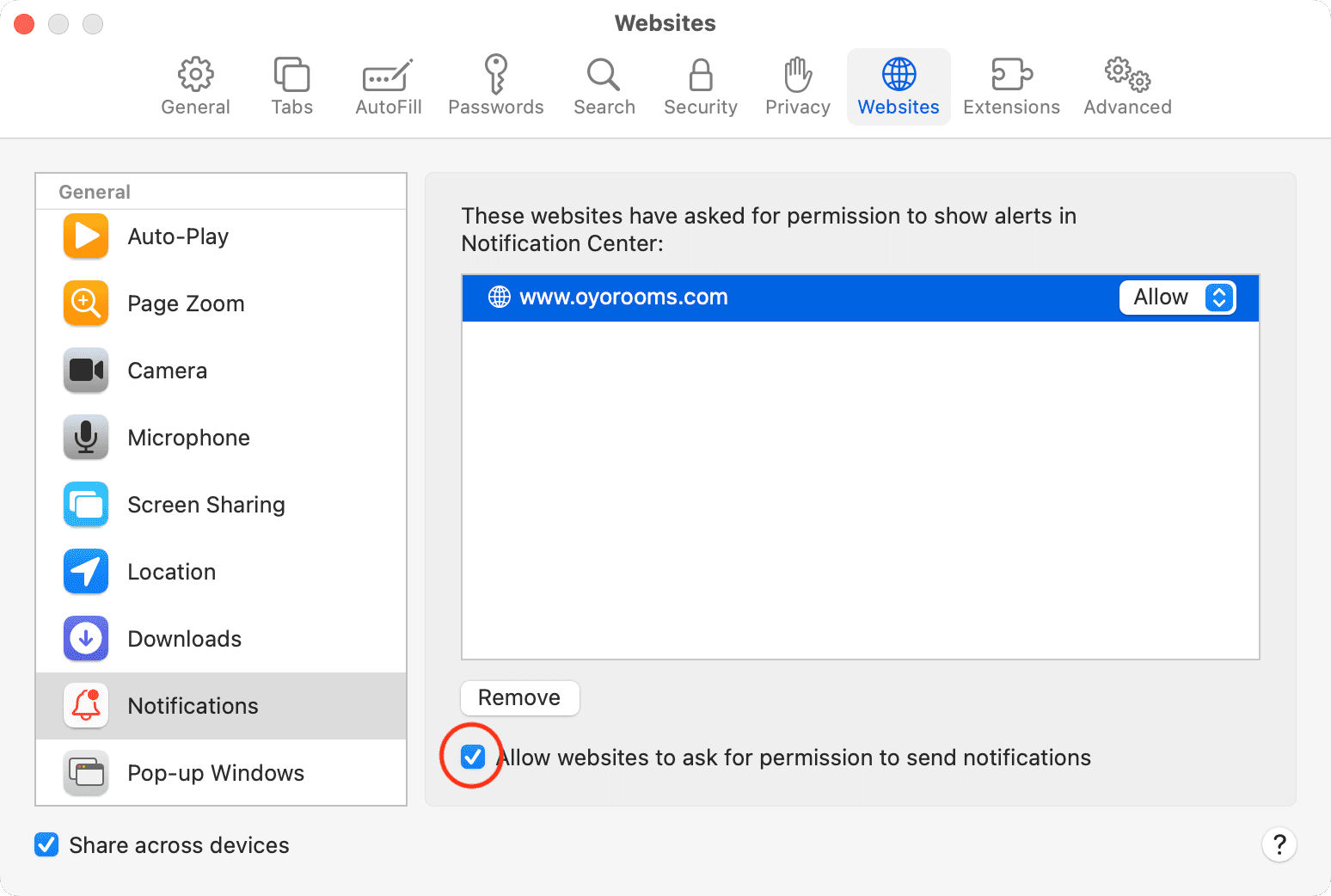
Chrome: Buka Chrome dan klik Chrome > Setelan dari bilah menu atas. Pilih Privasi dan keamanan > Setelan situs > Notifikasi dan centang kotak’Situs dapat meminta untuk mengirim notifikasi.’
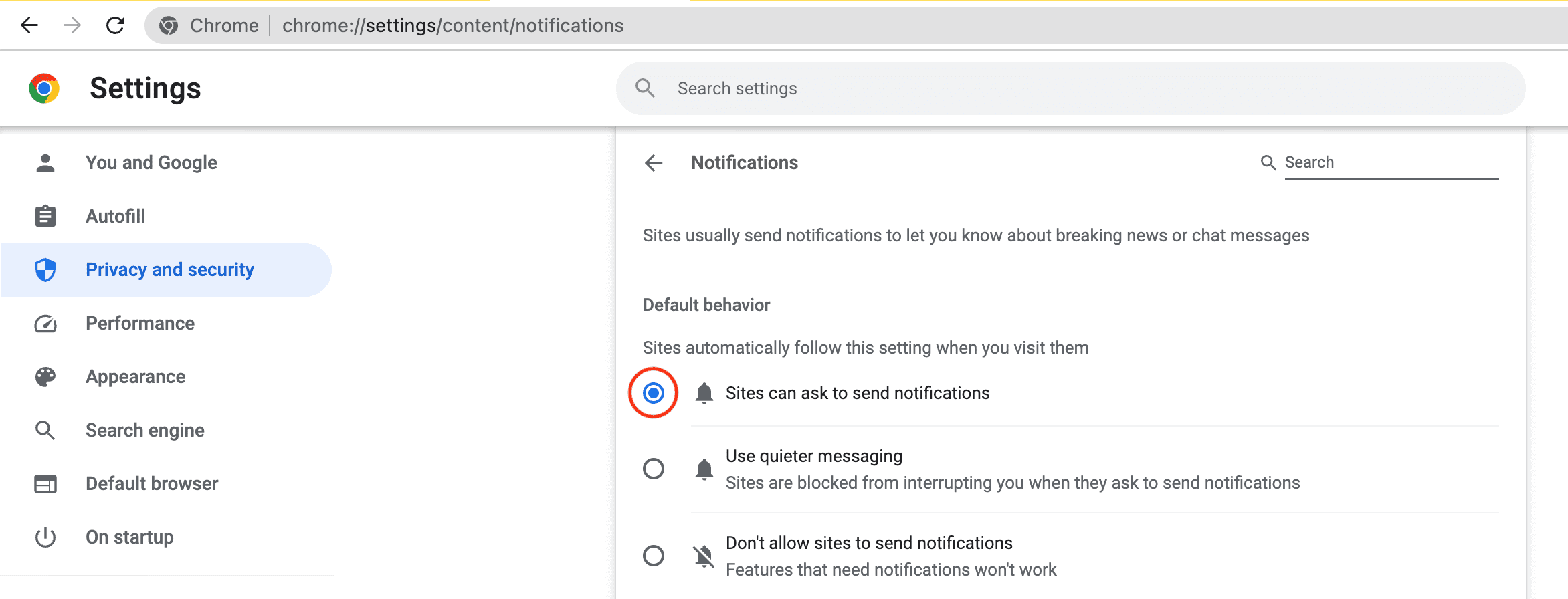
Firefox: Buka Firefox dan klik Firefox > Pengaturan dari bilah menu. Sekarang buka Privasi dan Keamanan > gulir ke bawah ke Izin dan klik Pengaturan di samping Notifikasi. Terakhir, hapus centang kotak untuk’Blokir permintaan baru yang meminta untuk mengizinkan pemberitahuan.’
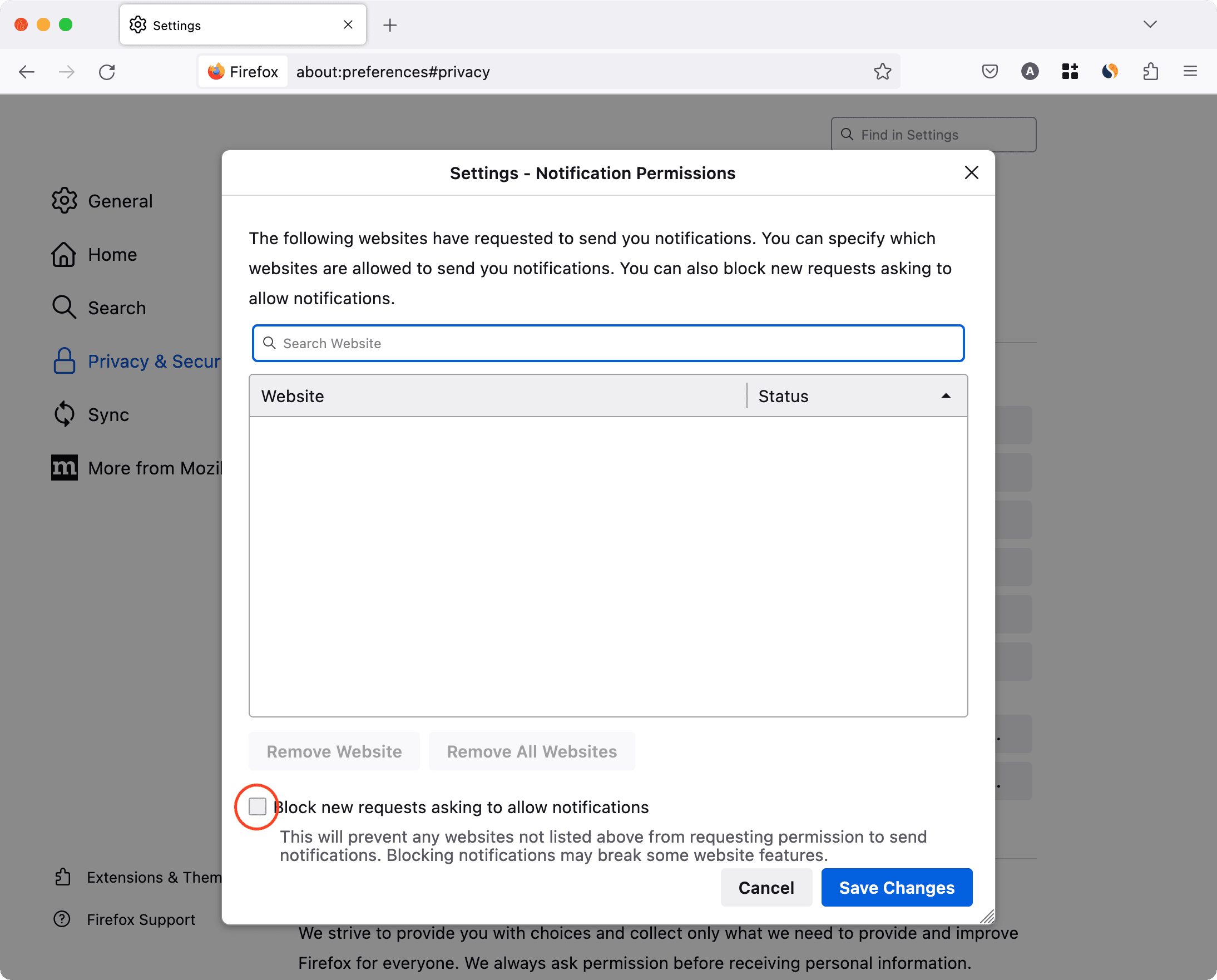
Untuk situs web tertentu
Saya menggunakan Slack di dalam Chrome di Mac. Sekarang, saya hanya akan diberi tahu jika saya mengizinkan situs web Slack mengirimi saya pemberitahuan. Anda dapat dengan cepat memeriksa dan memperbaiki apakah situs web diizinkan mengirim pemberitahuan dengan membuka setelan pemberitahuan browser (dijelaskan di atas) atau melalui langkah-langkah ini jika Anda menggunakan Google Chrome:
Kunjungi situs web dan klik gembok kecil ikon dari bilah alamat. Dari sini, aktifkan sakelar untuk Pemberitahuan. 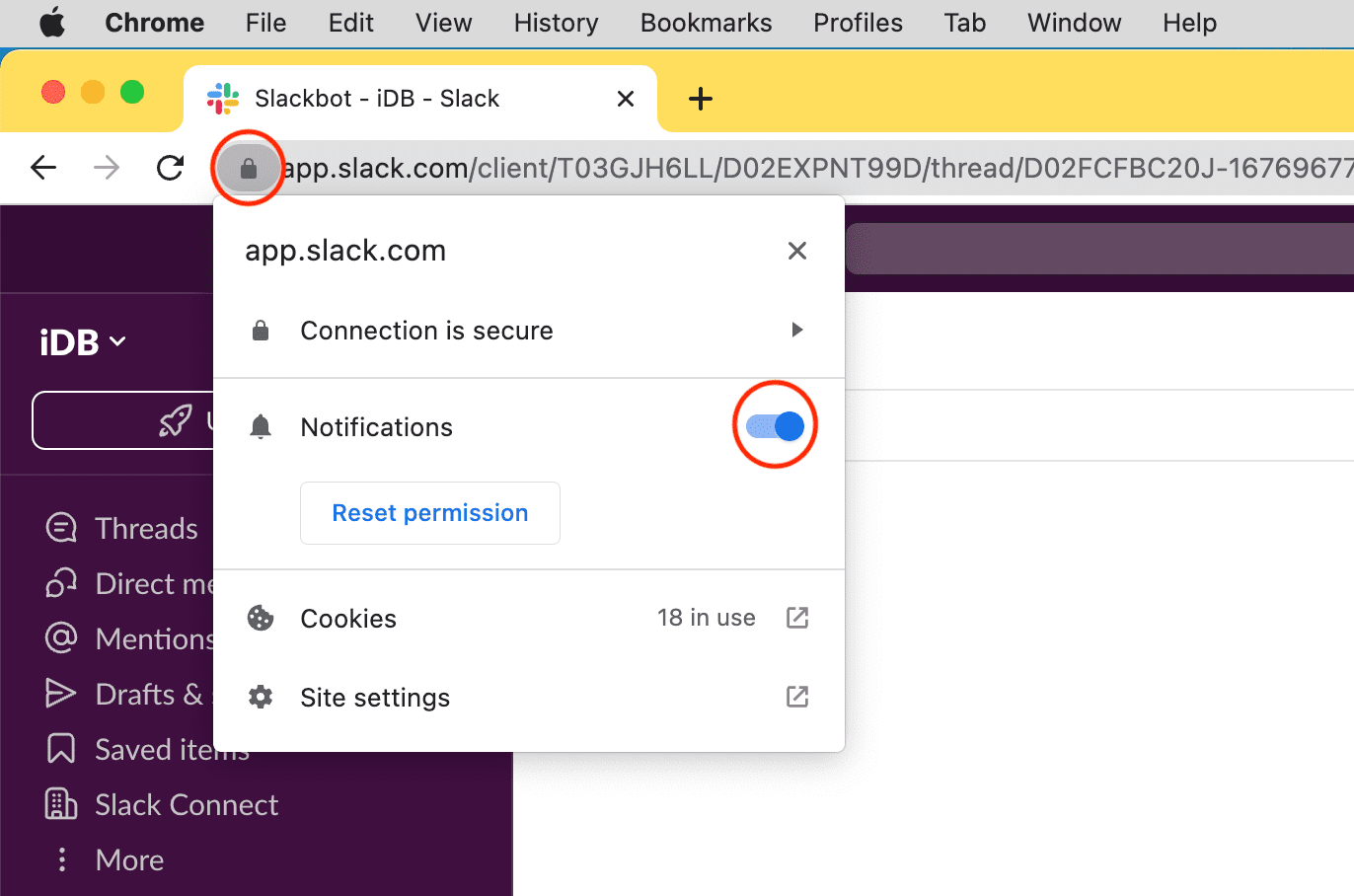
Catatan: Jika Anda tidak melihat opsi Notifikasi, artinya situs ini tidak dapat mengirimkan notifikasi, atau tidak pernah meminta izin Anda untuk mengirim mereka.
Tingkatkan volume sistem Mac Anda
Anda mungkin tidak mendengar pemberitahuan baru jika volume Mac Anda disetel ke tingkat yang sangat rendah. Untuk memperbaikinya:
Gunakan tombol volume di keyboard untuk membesarkannya. Buka Pusat Kontrol dan seret penggeser Suara ke kanan. Atau, buka Pengaturan Sistem > Suara dan seret penggeser Volume keluaran ke kanan. Saat Anda di sini, pastikan kotak Bungkam tidak dicentang. 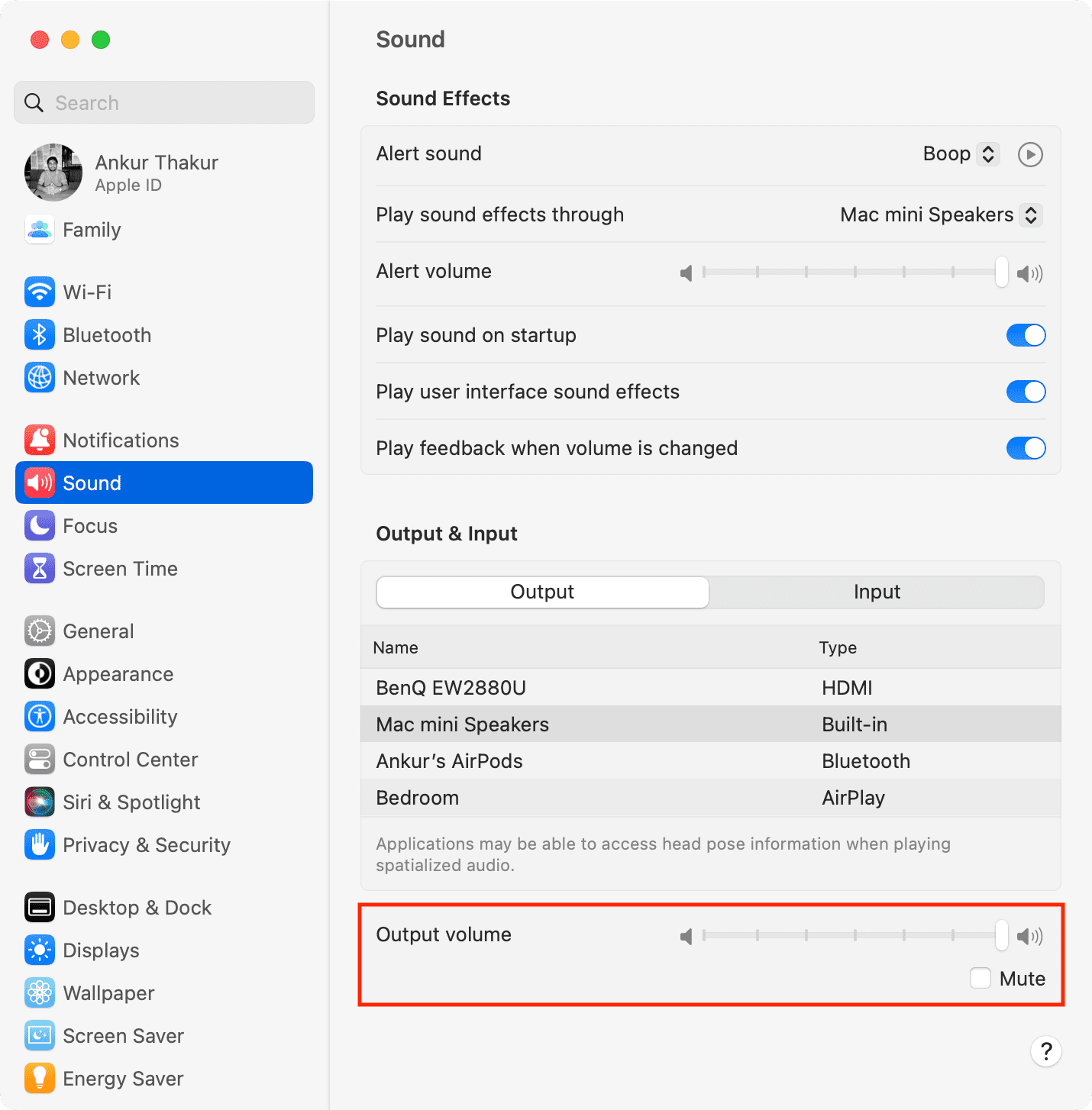
Catatan:
Jika penggeser volume berwarna abu-abu, pilih speaker lain di bawah judul Keluaran di atas. Dan setelah itu, pilih kembali speaker keluaran sebelumnya. Anda mungkin tidak dapat mengubah dan mengontrol volume keluaran Mac jika Anda telah memilih beberapa pengeras suara eksternal seperti pengeras suara monitor pihak ketiga yang tersambung.
Periksa speaker keluaran suara
Setiap Mac, termasuk Mac mini dan notebook Mac seperti MacBook Pro dan MacBook Air, memiliki satu atau beberapa speaker internal. Secara default, speaker internal harus dipilih sebagai output suara.
Namun jika Anda tidak mendapatkan suara notifikasi di Mac, pastikan Anda telah memilih saluran output yang benar:
Buka 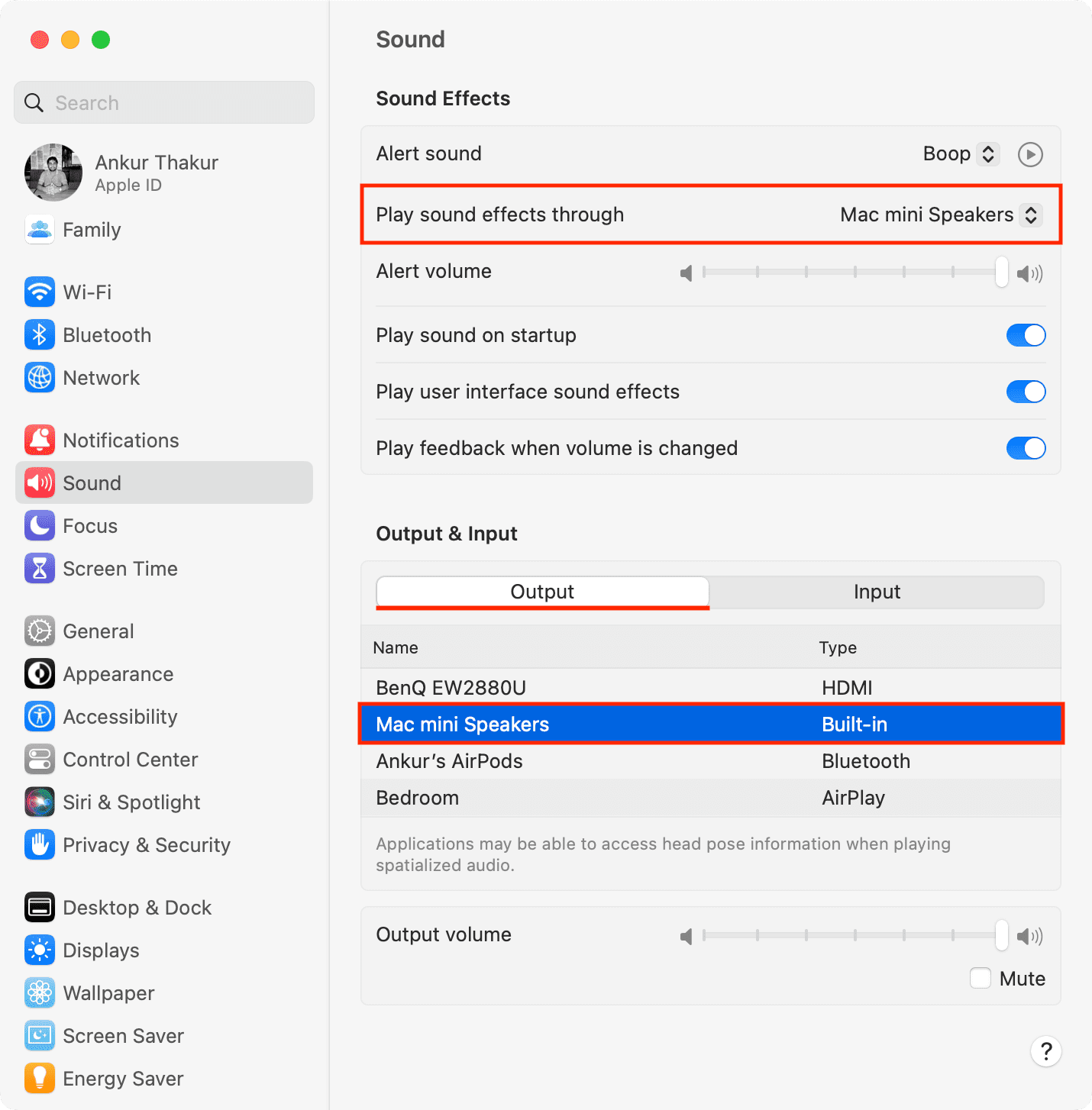
Mulai ulang Mac Anda
Mungkin juga Mac Anda tidak mengirim pemberitahuan baru karena gangguan sementara. Anda dapat memperbaikinya dengan memulai ulang komputer Anda ( > Restart).
Memperbarui aplikasi Mac
Apakah Anda mendapatkan spanduk pemberitahuan dan suara dari sebagian besar aplikasi kecuali beberapa? Jika demikian, perbarui aplikasi yang bermasalah tersebut.
Hapus dan instal ulang aplikasi
Jika pembaruan tidak menyelesaikan masalah, hapus dan instal ulang aplikasi.
Penting: Saat Anda membuka aplikasi untuk pertama kali, Anda akan melihat spanduk di pojok kanan atas layar Mac Anda yang meminta untuk mengirimkan pemberitahuan. Pastikan Anda mengeklik Opsi > Izinkan.
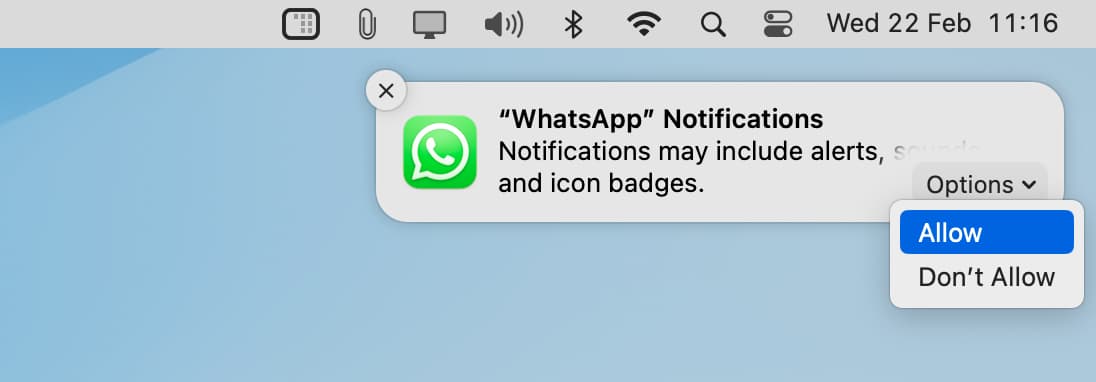
Matikan Mode Daya Rendah
Dalam kasus yang jarang terjadi, Anda mungkin mendapatkan tidak ada pemberitahuan baru, atau mungkin tertunda karena MacBook Anda dalam mode hemat baterai. Untuk mengatasinya, matikan Mode Daya Rendah di Mac Anda dengan membuka Pengaturan Sistem > Baterai.
Lihat selanjutnya: